Microsoft Store był Windows 8.1 standard firmy dotyczący zakupów aplikacji lub darmowych aplikacji. Rozrywka, gry, produktywność: to wszystko znajdziesz tutaj. Dlatego właśnie utrata dostępu i konieczność ponownej instalacji Sklepu Windows może być prawdziwym problemem. Szczególnie jeśli jesteś użytkownikiem Windows 10 Pro potrzebują oferty na poziomie przedsiębiorstwa.

Pokażemy Ci, jakie kroki możesz podjąć, aby ponownie zainstalować Sklep Windows. Ale najpierw kilka podstaw, na wypadek gdybyś nadal nie był zaznajomiony z interfejsem Windows 10:
Gdzie można znaleźć Sklep Windows?
Czasami po prostu skrót znika w zwykłym miejscu, a Microsoft Store nadal istnieje na urządzeniu. Najszybszym sposobem na znalezienie aplikacji są domyślnie kafelki menu Start. Aby to zrobić, naciśnij klawisz z logo Windows lub przejdź do ikony Windows po lewej stronie paska zadań. Irytuje Cię ten wyświetlacz? Następnie ponownie uaktywnij klasyczne menu Start! Alternatywnie można również skorzystać z wyszukiwania tutaj (skrót: klawisz logo Windows + S) i wpisać Microsoft Store. Jeśli znajdziesz to, czego szukasz, nie musisz ponownie instalować Sklepu Windows.
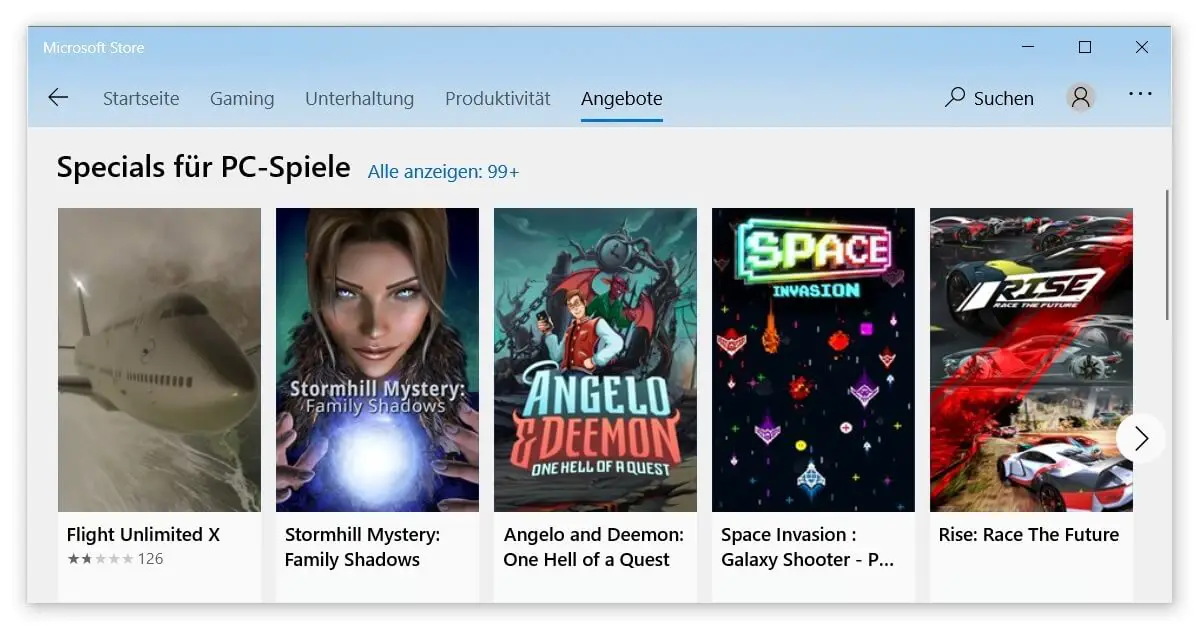
Znasz się na tym i to ponowne szukanie niewiele ci pomoże? Następnie istnieje kilka metod, aby uzyskać ponowne zainstalowanie Sklepu Windows. Przedstawiamy Państwu dwa najlepsze, które już w wielu przypadkach doprowadziły do sukcesu:
Zainstaluj ponownie Sklep Windows za pośrednictwem innego użytkownika
To działa, ponieważ system Windows 10 automatycznie aktywuje Microsoft Store podczas tworzenia nowego konta. Po utworzeniu użytkownika, można powrócić do swojego zwykłego konta i powinno być w stanie uzyskać dostęp do aplikacji tam, jak opisano powyżej, bez konieczności ponownej instalacji Sklepu Windows ponownie. Poniżej znajdują się krótkie instrukcje, szczegółowy przewodnik znajdziesz w nasz blog.
- OtwórzUstawienia za pomocą ikony koła zębatego w menu Start lub klawisza logo Windows + I.
- Otwórz sekcję Konta.
- Przejdź do zakładki Rodzina i inni użytkownicy po lewej stronie.
- Kliknij znak plusa obok opcji Dodaj kolejną osobę do tego komputera.
- Utwórz konto i przejdź do sklepu Microsoft Store.
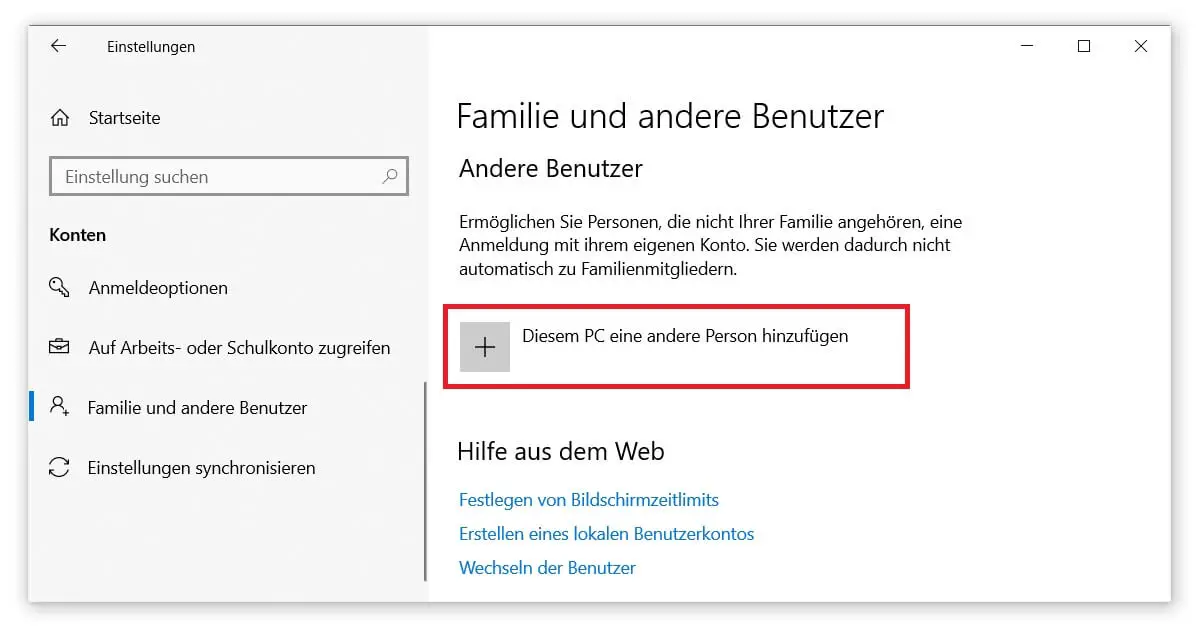
Ponownie zainstaluj sklep Microsoft Store za pomocą programu Windows PowerShell
Jeśli sztuczka z nowym kontem użytkownika nie pomoże, możesz przeinstalować Sklep Windows przy odrobinie wysiłku. W tym celu należy użyć programu Windows PowerShell. Można go również użyć do usuń preinstalowane aplikacje lub w przypadku dalszych problemów Całkowite naprawienie menu Start. Procedura jest dość podobna:
- Pierwszym krokiem jest zebranie informacji. Uruchomić Windows PowerShell jako administrator poprzez dostęp za pomocą klawisza logo Windows + X.
- W wybranym już wierszu tekstowym wpisujemy Get-Appxpackage -Allusers i zatwierdzamy Enterem.
- Z pobranej listy należy odnaleźć wpis o nazwie Microsoft.WindowsStore.
- Teraz kluczowy jest ciąg znaków w InstallLocation. Skopiuj wszystko po ukośniku za WindowsApps.
- Zastąp odpowiednią część w następującym poleceniu (gdzie znajduje się MICROSOFT.WINDOWSSTORE): Add-AppxPackage -register “C:Program FilesWindowsAppsMICROSOFT.WINDOWSSTOREAppxManifest.xml” -DisableDevelopmentMode
- Teraz wszystko, co musisz zrobić, to wkleić to niestandardowe polecenie do PowerShell i nacisnąć enter. Teraz Twój Sklep Windows powinien się przeinstalować.
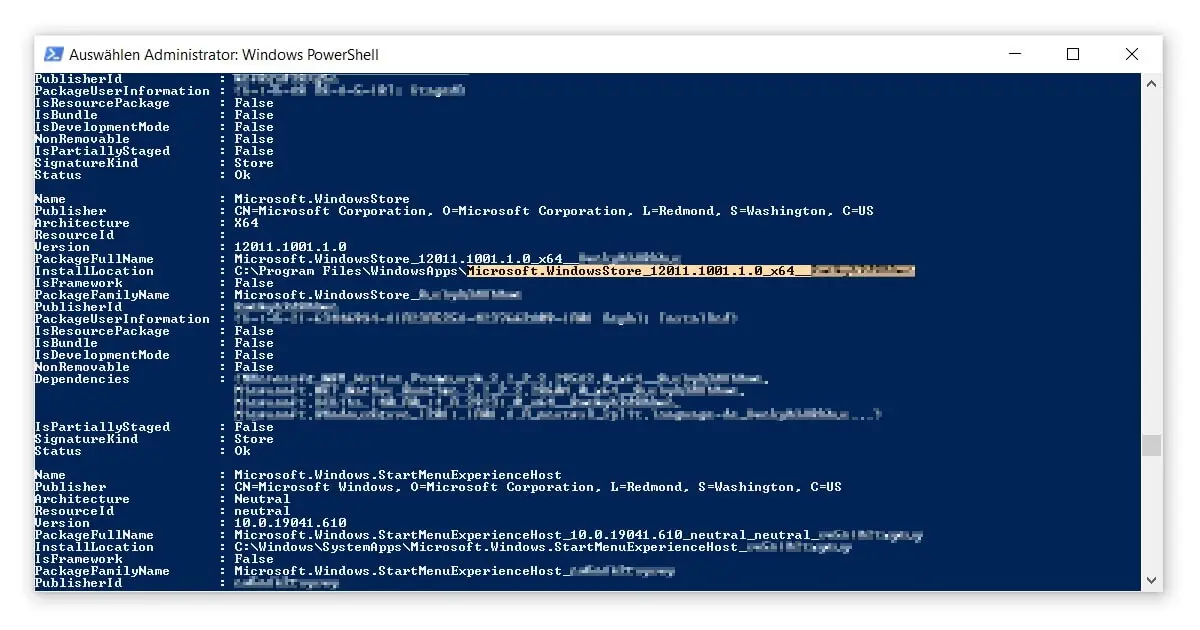
Następnie wystarczy samemu sprawdzić, czy Microsoft Store już działa i można Windows 10 może używać go zgodnie z przeznaczeniem. Ostatnio, na przykład, można znaleźć ważne funkcje, takie jak Cortana do pobrania, jeśli masz Wyłączenie asystentów głosowych mieć go. Więc zaoszczędzić sobie kilka dodatkowych kroków, jeśli byłeś w stanie ponownie zainstalować Sklep Windows.




